A Redis parancssori eszköz használata az Azure Cache for Redis szolgáltatással
A redis-cli parancssori eszközzel ügyfélként használhatja az Azure Cache for Redist. Ezzel az eszközzel közvetlenül kezelheti az Azure Cache for Redis-példányt, valamint hibakeresést és hibaelhárítást végezhet.
A redis-cli telepítése
A redis-cli eszköz automatikusan telepítve van a Redis-csomaggal, amely több operációs rendszerhez is elérhető. Az előnyben részesített operációs rendszer legrészletesebb dokumentációját a nyílt forráskód redis telepítési útmutatójában találja.
Linux
A redis-cli natívan fut Linuxon, és a legtöbb disztribúció tartalmaz egy Redis-csomagot , amely tartalmazza a redis-cli eszközt. Az Ubuntu-on például a Redis-csomagot a következő parancsokkal telepítheti:
sudo apt-get update
sudo apt-get install redis
Windows
A redis-cli windowsos számítógépen való használatának legjobb módja a Linuxos Windows-alrendszer (WSL) telepítése. A Linux alrendszer lehetővé teszi linuxos eszközök futtatását közvetlenül a Windowson. A WSL telepítéséhez kövesse a WSL telepítési utasításait.
A WSL telepítése után bármilyen csomagkezeléssel telepítheti a redis-cli-t a WSL-hez választott Linux-disztribúcióban.
Gyorsítótár-hozzáférési információk gyűjtése
A gyorsítótár eléréséhez szükséges információkat az alábbi módszerekkel gyűjtheti össze:
- Azure CLI az redis list-keys használatával
- Azure PowerShell a Get-AzRedisCacheKey használatával
- Az Azure Portal használatával
Ebben a szakaszban lekéri a kulcsokat az Azure Portalról.
Állomásnév, portok és hozzáférési kulcsok lekérése az Azure Portalról
Az Azure Cache for Redis-kiszolgáló csatlakoztatásához a gyorsítótár-ügyfélnek szüksége van a gazdagép nevére, portjára és kulcsára a gyorsítótárhoz. Egyes ügyfelek különböző neveken hivatkozhatnak ezekre az elemekre. A gazdagép nevét, portját és kulcsait az Azure Portalról szerezheti be.
A hozzáférési kulcsok lekéréséhez válassza az Erőforrás menü Hitelesítés elemét. Ezután válassza az Access-kulcsok lapot.

A gyorsítótár gazdagépnevének és portjának lekéréséhez válassza az Erőforrás menü Áttekintés elemét . A gazdagép neve a DNS name.redis.cache.windows.net> formátumú<.
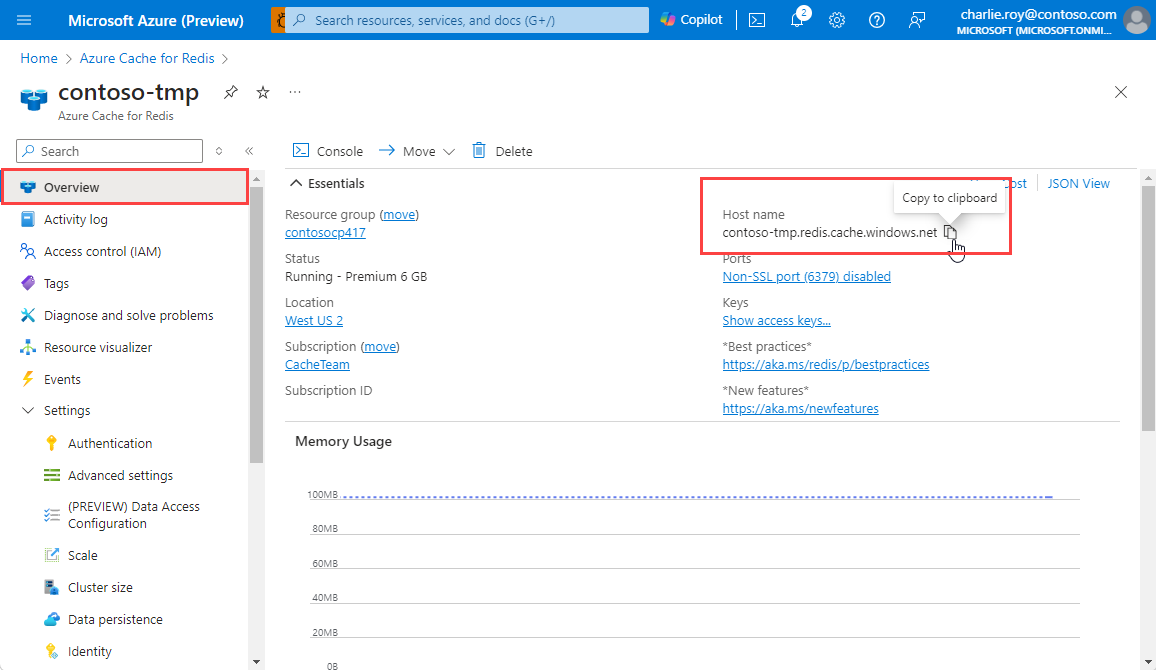
Csatlakozás a redis-cli használatával
Nyisson meg egy rendszerhéjat vagy terminált egy számítógépen, amelyen telepítve van a Redis-csomag . Ha WSL-t használ, a Windows Terminállal megnyithat egy Linux-parancssort. A redis-cli-vel való csatlakozás előtt ellenőrizze a következőt:
- Szükség van-e TLS-hozzáférésre – Alapértelmezés szerint az Azure Cache for Redis-példányok TLS-titkosítást használnak a kapcsolatokhoz. Amikor tLS-t használ a kiszolgálóoldalon, a redis-cli-n futó TLS-t engedélyezni kell a
--tlsbeállítással. - A használt port – Minden vállalati és vállalati flash szintű gyorsítótár portot
10000használ. Az alapszintű, a standard és a prémium szintű gyorsítótárak azonban vagy portot6379használnak nem TLS-kapcsolatokhoz, vagy portot6380TLS-kapcsolatokhoz. - Függetlenül attól, hogy a gyorsítótárpéldány fürtözést használ-e – Ha fürtözést használó prémium szintű gyorsítótárat vagy OSS-fürtszabályzatot használó Enterprise/Enterprise Flash szintű gyorsítótárat használ, adja hozzá a
-clehetőséget, hogy az összes szegmens elérhető legyen.
Példák
Az alábbi paranccsal csatlakozhat egy alapszintű, standard vagy prémium szintű Azure Cache for Redis-példányhoz TLS használatával:
redis-cli.exe -p 6380 -h yourcachename.redis.cache.windows.net -a YourAccessKey --tlsCsatlakozás egy alapszintű, standard vagy prémium szintű Azure Cache for Redis-példányra, amely nem használ TLS-t:
redis-cli.exe -p 6379 -h yourcachename.redis.cache.windows.net -a YourAccessKeyCsatlakozás egy alapszintű, standard vagy prémium szintű Azure Cache for Redis-példányra TLS és fürtözés használatával:
redis-cli.exe -p 6380 -h yourcachename.redis.cache.windows.net -a YourAccessKey --tls -cCsatlakozás vállalati vagy vállalati flash szintű gyorsítótárpéldányhoz vállalati fürtszabályzat és TLS használatával:
redis-cli.exe -p 10000 -h yourcachename.eastus.redisenterprise.cache.azure.net -a YourAccessKey --tlsCsatlakozás egy nagyvállalati vagy vállalati flash szintű gyorsítótár-példányra az OSS-fürtházirend TLS nélküli használatával:
redis-cli.exe -p 10000 -h yourcachename.eastus.redisenterprise.cache.azure.net -a YourAccessKey -c
A kapcsolat tesztelése
A kapcsolat létrejötte után parancsokat adhat ki az Azure Cache for Redis-példányhoz. A kapcsolat tesztelésének egyik egyszerű módja a parancs használata PING . Ez a parancs a konzolon tér vissza PONG .
yourcachename.redis.cache.windows.net:6380> PING
PONG
A következő parancsokat SETGETis futtathatja:
yourcachename.redis.cache.windows.net:6380> SET hello world
OK
yourcachename.redis.cache.windows.net:6380> GET hello
"world"
Most már csatlakozik az Azure Cache for Redis-példányhoz a redis-cli használatával.
redis-cli alternatívák
Bár a redis-cli hasznos eszköz, a gyorsítótárhoz más módon is csatlakozhat hibaelhárítás vagy tesztelés céljából:
- Az Azure Cache for Redis egy , az Azure Portalra épített Redis-konzolt kínál, ahol anélkül adhat ki parancsokat, hogy telepítenie kellene a parancssori eszközt. A Redis Console szolgáltatás jelenleg csak az Alapszintű, a Standard és a Prémium szinten érhető el.
- A RedisInsight egy gazdag nyílt forráskód grafikus eszköz a Redis-parancsok kiadásához és a Redis-példányok tartalmának megtekintéséhez. Az Azure Cache for Redis szolgáltatással működik, és Linux, Windows és macOS rendszeren is támogatott.
Kapcsolódó tartalom
Első lépésként hozzon létre egy új nagyvállalati szintű gyorsítótárpéldányt .